
Columinityを1ヶ月利用して分かったこと
こんにちは。天野です。
ゴールデンウィークですね。新緑が美しい季節です。カバー画像は先週撮った定禅寺通りの写真です。まさに杜の都というイメージです。
さて、先日Columinityを使い始めて1ヶ月ほど経ちました。
現在は9チームで利用しています。現時点で分かったことや、便利な使い方などをまとめます。
ワークショップは効果的だが工夫が必要
サーベイ結果のレポートには、チームのスコアを改善するためのアクションが記載されます。提案されるアクションには、大別すると2種類のクイック・ヒントとDIYワークショップが存在します。
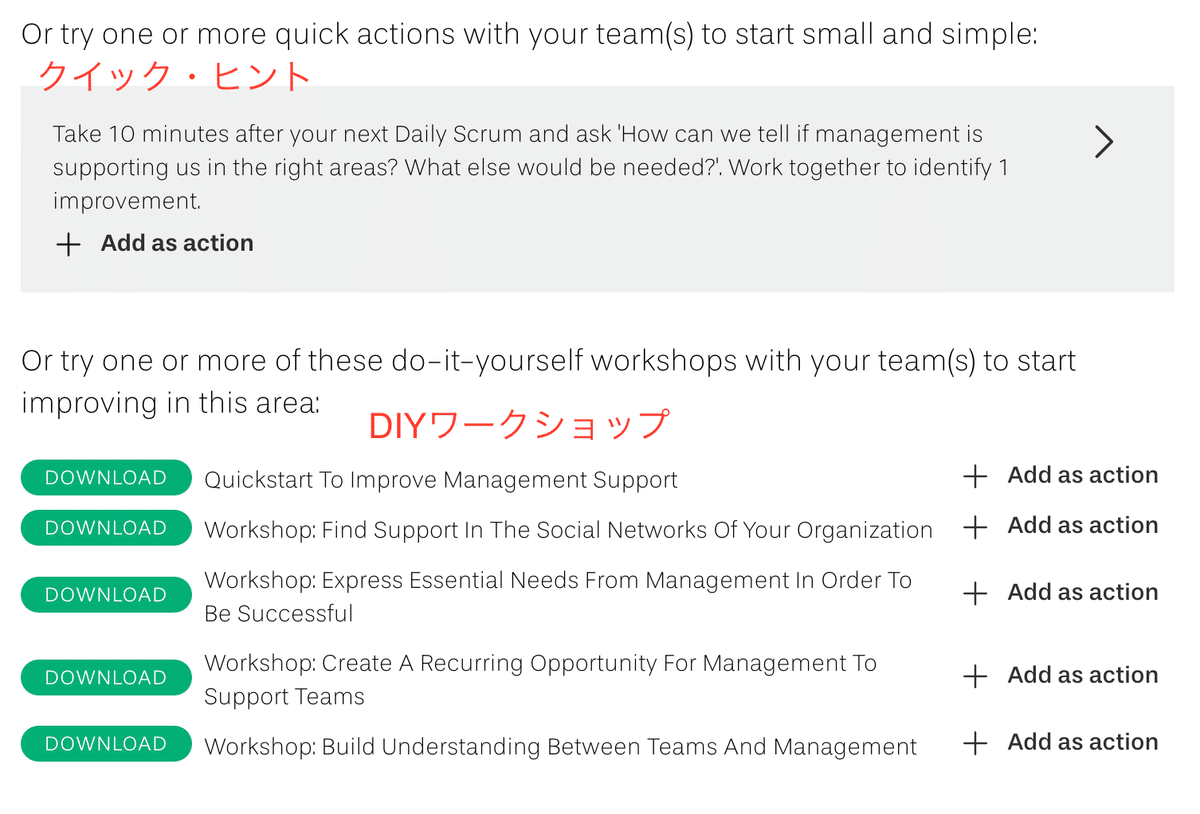
クイック・ヒントは会話を始めてみる系のライトなものが多く、DIYワークショップは実施に1〜2時間かかるワークになっています。提案されたワークショップをやってみたらとても良かったという声もある一方、いまいちチームに響かなかったという意見もありました。
チームの状態によるのか、スクラムマスターの力量にもよるのかも知れませんが、提案されたことをそのままやればチームがどんどん良くなる訳ではないことが分かりました(当たり前ですが)。
チームはすべて異なるので、提案は参考にしながらも、効果的なアクションを試行錯誤する必要があります。
Action機能が便利
提案されたクイック・ヒントやDIYワークショップは、Columinity上でActionとして追加できます。提案されたものでなくても、通常のタスク管理ツールと同じように自分で追加することも可能です。

特に良いなと思ったのは、Actionにどの因子を改善するか設定できることです。上の図だと緑色の SPRINT REVIEW QUALITY と表示されている箇所です。この項目があることで「どこのスコアを改善しようとしているか」が明確になります。
チームダッシュボードでは全チームのActionを横断で見られるため、誰がどのスコア改善に取り組んでいるかが可視化され、それによって関心の高い領域が分かったり各自の活動の情報交換などに活用できます。
スナップショットの比較もできるので、ある因子を改善するためのアクションが実際に効果を生んだかどうかもトレンド分析で確認可能です。個別・短期のアクションは効果を測ることが困難ですが、Action機能とスナップショット比較を組み合わせることで、短期のアクションを管理しながら効果を追跡できます。
スクラムマスターの施策はなるべくActionにして可視化・共有していきたいと思っているので、最近はよく「それColuminityのアクションにしませんか?」と提案しています。
ここから先は
ありがとうございます。書籍代に使ったり、僕の周りの人が少し幸せになる使い道を考えたいと思います。
